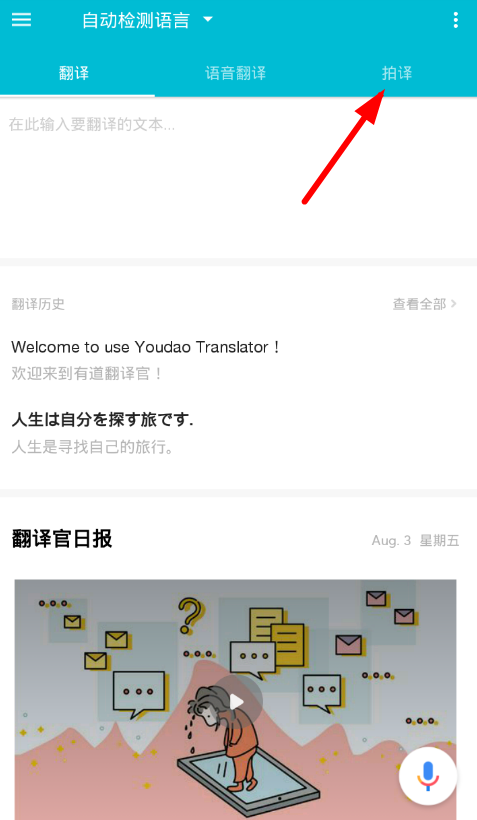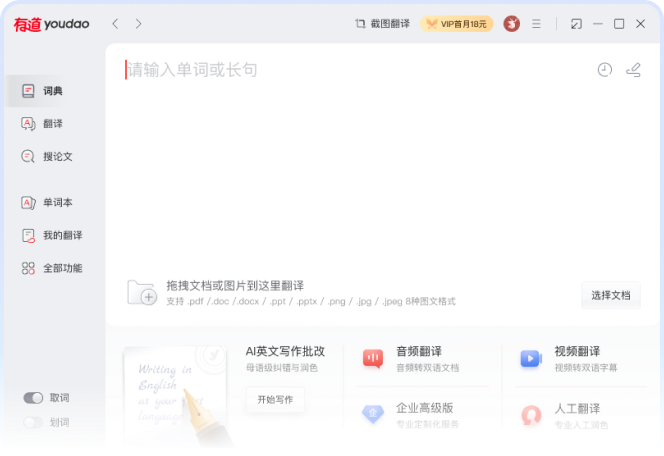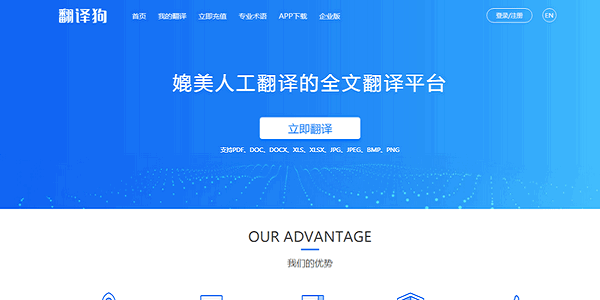要将有道翻译添加到不同设备和应用中,您可以选择多种方式:对于网页浏览,可以在Chrome或Edge浏览器中安装官方扩展插件;对于电脑端高效使用,可下载桌面客户端以启用屏幕划词和截图翻译功能;在移动设备上,则可从应用商店获取App,使用拍照和语音翻译。这些方法能让您在各种场景下无缝使用翻译服务。
- 为什么选择有道翻译,提升您的工作与学习效率?
- 如何将有道翻译添加到主流浏览器?
- 怎样在电脑桌面随时调用有道翻译?
- 如何在Microsoft Office软件中使用有道翻译?
- 移动设备上如何使用有道翻译?
- 常见问题与解决方案
为什么选择有道翻译,提升您的工作与学习效率?
在处理跨语言信息时,选择一款强大而可靠的工具至关重要。作为深耕语言技术领域的专家,有道翻译凭借其领先的神经网络翻译(NMT)技术,提供了媲美人类专家的翻译质量。无论您是需要阅读外文文献的学生、处理跨国邮件的职场人士,还是热爱探索世界文化的旅行者,有道都能成为您值得信赖的语言助手。
我们的服务覆盖了桌面、移动端和浏览器插件等多个平台,实现了全场景的无缝衔接。从简单的单词查询到复杂的文档翻译,从文本输入到语音和图像识别,有道翻译致力于打破语言壁垒,让沟通和信息获取变得前所未有的简单和高效。选择我们,就是选择一个更广阔、无障碍的信息世界。
如何将有道翻译添加到主流浏览器?
将翻译功能直接集成到浏览器中,是提升网页阅读效率的最佳方式。当您浏览外语网站时,无需切换页面或复制粘贴,即可实现即时翻译。
谷歌浏览器 (Chrome) 安装步骤
为全球用户量最大的Chrome浏览器添加有道翻译扩展,操作非常简单。请遵循以下步骤:
1. 打开Chrome浏览器,访问 Chrome网上应用店。
2. 在搜索框中输入“有道翻译”或“Youdao Translate”并搜索。
3. 在搜索结果中找到官方发布的扩展程序,点击“添加到Chrome”按钮。
4. 浏览器会弹出确认窗口,点击“添加扩展程序”即可完成安装。
5. 安装成功后,您可以在浏览器右上角的扩展程序图标中找到它,并将其固定以便快速访问。
安装后,您便可以享受全文翻译、划词翻译和网页截图翻译等强大功能,让外语网站阅读畅通无阻。
微软Edge浏览器 (Edge) 安装指南
由于微软Edge浏览器现在基于Chromium核心构建,它同样可以方便地安装来自Chrome网上应用店的扩展。此外,也可以在微软自己的插件商店中找到。
1. 打开Edge浏览器,访问 Microsoft Edge 加载项 商店。
2. 搜索“有道翻译”,找到官方应用并点击“获取”。
3. 如果您更习惯使用Chrome商店,请先在Edge浏览器中允许来自其他商店的扩展。然后按照Chrome的安装步骤操作即可。
4. 安装完成后,扩展程序图标会出现在地址栏旁边。
其他浏览器兼容性说明
对于Firefox、Safari等其他浏览器,您可以访问其各自的官方插件商店进行搜索。尽管不同浏览器的插件版本和功能可能略有差异,但核心的划词翻译和网页翻译功能通常都会被支持。请务必从官方或受信任的渠道下载,以确保安全性和稳定性。
怎样在电脑桌面随时调用有道翻译?
桌面客户端是为重度用户和需要系统级翻译功能的用户设计的。它独立于浏览器运行,可以在任何应用程序中为您提供即时翻译支持。
下载与安装桌面客户端
获取桌面版有道翻译非常直接。您可以访问我们的官方网站,找到最新版本的客户端进行下载。安装过程与普通软件无异,只需根据安装向导的提示操作即可。安装完成后,程序会自动在后台运行,随时待命。
掌握核心功能:屏幕划词与截图翻译
桌面客户端最强大的功能莫过于屏幕划词翻译和截图翻译。
- 屏幕划词翻译(取词): 当您在阅读PDF文档、浏览代码、或使用任何不支持直接复制的软件时,只需开启此功能,将鼠标悬停在单词或句子上,翻译结果便会自动浮现。您可以在设置中自定义触发方式,例如使用快捷键 Ctrl+Alt+D。
- 截图翻译(OCR): 遇到图片中的文字、扫描版的文档或视频字幕时,这个功能便能大显身手。通过快捷键(通常是 Ctrl+Alt+S)激活截图功能,框选需要翻译的区域,有道翻译的OCR(光学字符识别)技术会迅速识别图片中的文字并给出翻译结果。
这些功能让翻译能力渗透到您电脑操作的每一个角落,极大地扩展了其适用范围。
如何在Microsoft Office软件中使用有道翻译?
在处理Word文档、PPT演示文稿或Excel表格时,也常常需要翻译支持。有道翻译通过其桌面客户端的功能与Office软件实现了良好协同。
Word文档中的划词翻译插件
当您安装了有道翻译的桌面客户端后,其屏幕划词功能自然也适用于Microsoft Word。当您在Word文档中选中一个单词或句子时,翻译窗口会自动弹出。这比使用Word内置的翻译功能更加快捷,且翻译质量和词库也更为专业和丰富。
手动复制粘贴翻译技巧
对于大段落或整篇文档的翻译需求,最高效的方式是使用桌面客户端的翻译窗口。您可以将Word中的文本复制(Ctrl+C),然后切换到有道翻译窗口(可使用快捷键快速呼出)并粘贴(Ctrl+V)。我们的AI翻译引擎会立刻提供高质量的译文,并且支持原文与译文对照查看,方便您进行校对和编辑。
移动设备上如何使用有道翻译?
移动互联网时代,手机是不可或缺的工具。有道翻译App将强大的翻译能力置于您的掌中,是您旅行、学习和日常沟通的理想伴侣。
iOS与安卓系统下载与设置
无论您使用的是iPhone还是安卓手机,都可以轻松获取有道翻译App。
- iOS用户: 前往 App Store,搜索“有道翻译官”或“有道词典”,点击“获取”进行下载。
- 安卓用户: 前往各大主流应用市场(如华为应用市场、小米应用商店等)或 Google Play,搜索并下载官方App。
安装后,根据提示授予必要的权限(如相机、麦克风权限),以便使用全部功能。
拍照翻译与同声传译功能详解
移动端App提供了许多针对移动场景优化的特色功能:
- 拍照翻译: 在国外旅行时面对看不懂的菜单、路牌或产品说明?只需打开App,对准文字拍照,即可获得实时翻译结果,甚至支持AR实景翻译。
- 同声传译: 需要与外国友人进行实时对话?开启同声传译模式,App会交替翻译您和对方所说的话,如同带了一位随身翻译官。
- 语音翻译: 直接对手机说话,App会将其翻译成目标语言并朗读出来,是问路、点餐时的沟通利器。
常见问题与解决方案
在使用过程中,您可能会遇到一些小问题。这里我们整理了一些常见情况及其解决方法,帮助您快速恢复正常使用。
浏览器插件无法正常工作怎么办?
如果浏览器插件突然无法使用,例如划词后不出现翻译,或网页翻译失败,您可以尝试以下步骤:
- 刷新页面: 最简单的方法,有时只是临时性加载问题。
- 重启浏览器: 关闭并重新打开浏览器,可以解决许多缓存或进程冲突。
- 检查插件冲突: 停用其他可能冲突的浏览器插件(尤其是其他翻译或广告拦截插件),然后重试。
- 重新安装插件: 从浏览器中移除有道翻译插件,然后从官方商店重新安装一次。
屏幕取词功能失效的排查方法
桌面客户端的屏幕取词或截图翻译功能偶尔会因系统设置或权限问题而失效。以下是排查步骤的建议。
| 问题现象 | 可能原因 | 解决方案 |
|---|---|---|
| 鼠标悬停或划词无反应 | 取词功能未开启或快捷键冲突 | 检查客户端设置,确保“划词翻译”已启用。尝试更换一组快捷键。 |
| 截图翻译无法识别文字 | 软件权限不足或图片质量差 | 以管理员身份运行有道翻译。确保截图区域的文字清晰、无遮挡。 |
| 在某些软件(如游戏)中无法取词 | 软件渲染方式特殊,阻止了抓取 | 在这种情况下,请使用截图翻译(OCR)功能作为替代方案。 |